par Martin Brinkmann le 17 septembre 2019 dans Windows – 9 commentaires
Si vous voulez savoir combien de données que vous utilisez sur un PC Windows au fil du temps, vous aurez à utiliser des programmes tiers pour qui. Alors que vous pouvez vérifier le Gestionnaire de Tâches ou de Moniteur de Ressources directement pour obtenir les lectures en cours, vous remarquerez que ces outils ne sont pas adaptés pour la surveillance de l’utilisation de la bande passante au fil du temps. Certains routeurs et modems collecter des statistiques de trafic et vous pouvez accéder à leur admin tableaux de bord pour vérifier les données.
Avant de nous pencher sur les programmes adaptés pour le travail, il est une bonne idée de la liste pour laquelle vous souhaitez surveiller l’utilisation des données. La surveillance est utile si le plan Internet est disponible sur les limites de la bande passante par mois, ou une autre période de temps, mais il peut également être utile pour illimité de plans.
Certains Fai de limiter la bande passante de l’Internet et soit de facturer des frais supplémentaires si vous dépassez la limite ou réduire la vitesse de façon significative pour le reste de la période de facturation. La surveillance permet d’éviter de courir dans ces situations.
La surveillance est également utile, car il peut vous aider à comprendre comment beaucoup de bande passante dont vous avez réellement besoin par période de facturation; peut être utile lorsque vous vous déplacez vers un nouvel emplacement ou vous voulez changer les plans.
Les outils suivants vous aider quand il s’agit de la surveillance de l’utilisation des données de Pc Windows. Les programmes sont tous gratuits à télécharger et à utiliser, et ils ont été testés à l’aide de Windows 7 et de Windows 10 PCs.
BitMeter II
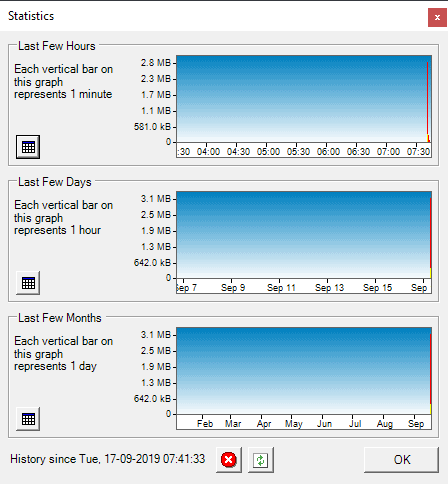
BitMeter II est une mesure de bande passante gratuite pour Windows. Le programme conserve la trace de la quotidienne, hebdomadaire, mensuelle et utilisation de la bande passante et affiche un widget sur le bureau lorsque vous le démarrez, qui visualise l’utilisation du trafic.
Vous pouvez définir des alertes, configurer FAI restrictions en ce qui concerne la bande passante, ou de calculer le trafic à l’aide de la calculatrice intégrée. BitMeter II dispose d’un chronomètre pour garder une trace des différentes métriques, tandis que le chronomètre est en route.
Un clic sur les Statistiques affiche les statistiques de ces dernières heures, des jours, et des mois sous forme de graphique et de tableau de données.
GabNetStats
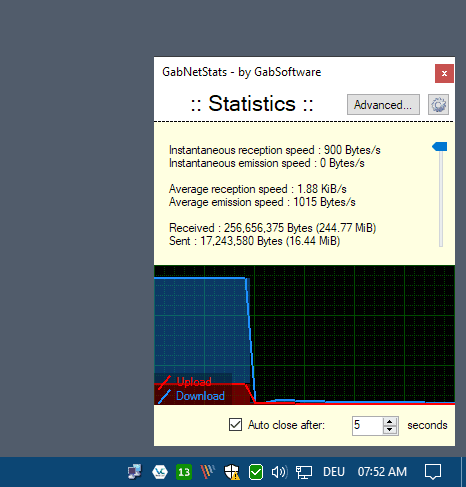
GabNetStats est un programme portable pour Microsoft Windows appareils de garder une trace de trafic réseau et plus encore. Le programme s’est déroulé sans accrocs sur tous les systèmes de test et a commencé à garder une trace de la bande passante tout de suite.
Gauche-cliquez sur l’icône du programme dans la barre des tâches pour ouvrir le trafic graphique et les statistiques. Le widget se ferme automatiquement au bout de cinq secondes, mais vous pouvez désactiver cette fonction pour afficher en permanence sur le bureau.
Le programme conserve la trace d’octets envoyés et reçus, les vitesses moyennes, et plus encore. Un clic sur avancé affiche beaucoup d’informations de réseau comme le nombre total de reçus et envoyés les paquets, le nombre de routes et des adresses IP ou des informations sur les dispositifs de configuration de l’adresse IP.
NetSpeedMonitor
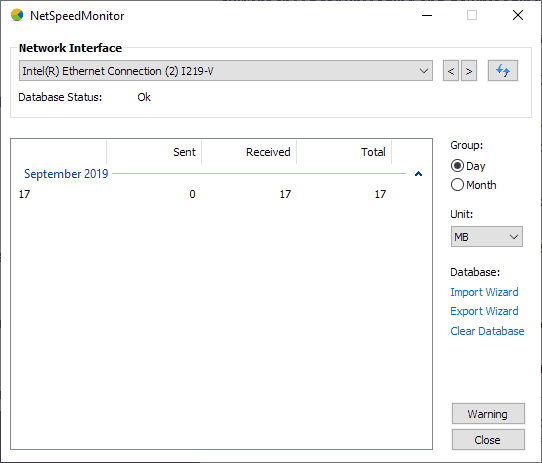
Le développeur de site web n’est plus disponible, mais vous pouvez télécharger le programme à partir de référentiels tiers tels que Softpedia.
Remarque: vous pouvez cliquer avec le bouton droit sur le fichier d’installation téléchargé et modifier la compatibilité d’une version précédente de Windows pour installer l’outil sur les nouvelles versions sur Windows 10.
L’application affiche l’envoi et le téléchargement de la bande passante dans la zone de notification par défaut. Passez la souris sur l’élément à afficher reçu et envoyé des statistiques pour la session, la journée ou au mois. Un clic droit affiche les options disponibles et le Trafic de Données de l’interface que des listes de l’utilisation des données au fil du temps.
NetTraffic
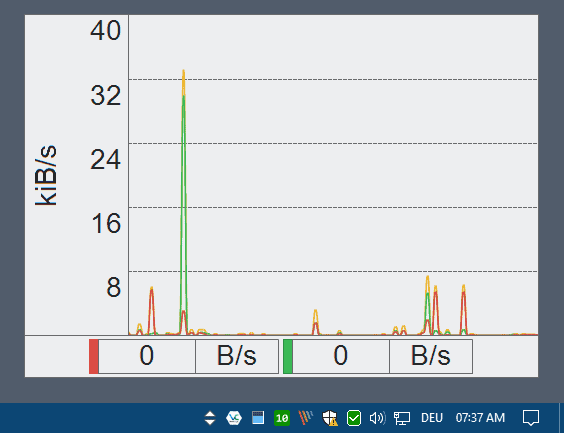
NetTraffic est disponible en version portable et de l’installateur. Le programme est entièrement compatible avec toutes les versions récentes du système d’exploitation Windows.
Remarque: La version portable a jeté une erreur sur un Windows 10 de la machine quand je l’ai couru sans privilèges élevés.
NetTraffic affiche un graphique sur le bureau lorsque vous le lancez, qui affiche envoyés et reçus de la bande passante. La fenêtre est définie pour être toujours au top par défaut; vous pouvez changer sa taille, et d’autres paramètres facilement.
Cliquez-droit sur l’icône de plateau de système pour ouvrir les paramètres, les statistiques et les services publics. Les statistiques de trafic des aperçus pour la période de temps sélectionnée et les unités de temps, par exemple un mois, le jour, ou tous les ans.
Vous pouvez modifier la conception de la circulation widget dans les paramètres et configurer un quota. Les outils de réseau comprennent ipconfig, netstat, et de la route.
Networx
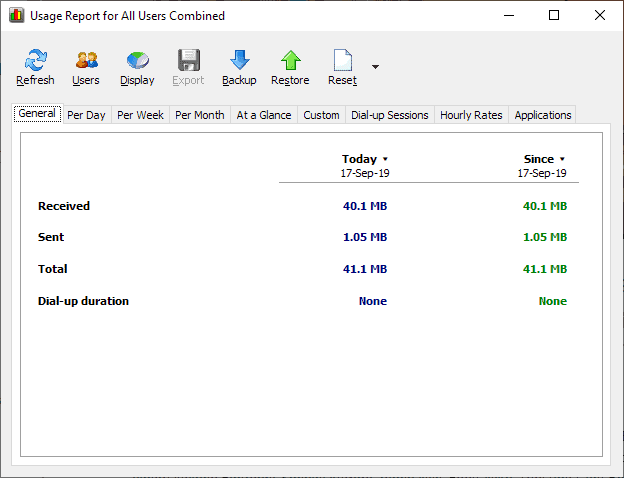
Networx est disponible gratuitement en version précédemment, et que la version est toujours disponible et entièrement fonctionnel. Vous pouvez le télécharger à partir Majorgeeks mais pas de la part du développeur directement sur le site.
L’application surveille l’utilisation des données dès qu’il est lancé sur l’appareil et place une icône dans la barre d’état système que les utilisateurs peuvent interagir avec. Un double-clic ouvre le rapport d’utilisation qui fournit de l’utilisation de la bande passante idées; vous trouverez de plus par jour, semaine et mois stats, session d’accès à distance, et l’utilisation de l’application triés en différents onglets pour un accès facile.
Vous pouvez utiliser le programme pour analyser les données d’utilisation des applications individuelles, mais doivent permettre d’utiliser l’option “Ignorer le trafic du réseau local” dans Réglages > Général > Surveiller les Interfaces.
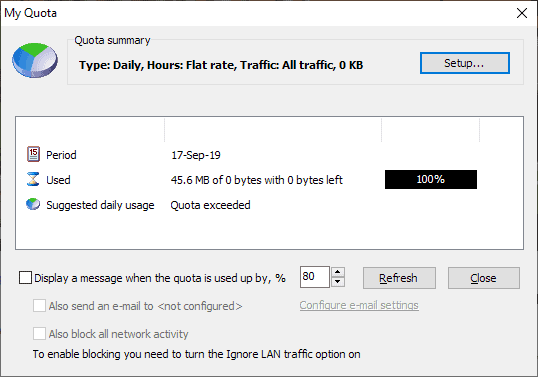
Un clic-droit sur l’icône de plateau de système affiche des options supplémentaires. Vous pouvez afficher un trafic graphique comme un widget sur le bureau pour garder un œil sur l’utilisation des données, le lancement d’une largeur de bande de compteur de vitesse, ou d’ouvrir le quota écran de configuration pour ajouter de la bande passante des quotas à la demande pour les surveiller.
Astuce: découvrez notre examen complet de Networx ici.
Quelques outils de réseau comme trace de l’itinéraire ou de ping-sont également disponibles.
Comparaison
| Nom | Surveillance | Quota | Widget | Divers |
| BitMeter II | Jour, Semaine, Mois | oui | oui | Calculatrice, Chronomètre |
| GabNetStats | En temps réel uniquement | pas de | oui | Réseau de l’information |
| NetSpeedMonitor | Le Jour, Le Mois | pas de | pas de | Connexions |
| NetTraffic | Jour, Mois, Année | oui | oui | Les Outils Du Réseau |
| Networx | Jour, Semaine, Mois, Applications | oui | oui | Réseau des Outils, test de Vitesse, les Notifications, les Rapports |
Le Mot De La Fin
Certains outils sont plus maintenus, tandis que d’autres sont. Networx est sans doute le plus professionnel quand il s’agit de la surveillance de bande passante et de fonctionnalité, mais il n’est plus maintenu.
Maintenant, Vous: avez-vous de surveiller le trafic de votre réseau?